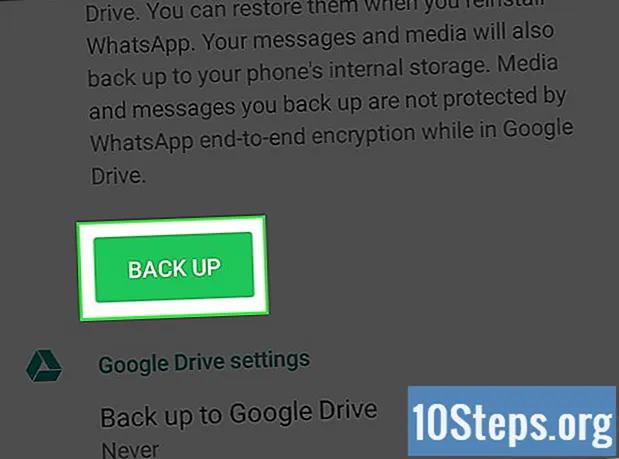Autor:
Mike Robinson
Datum Stvaranja:
7 Rujan 2021
Datum Ažuriranja:
9 Svibanj 2024

Sadržaj

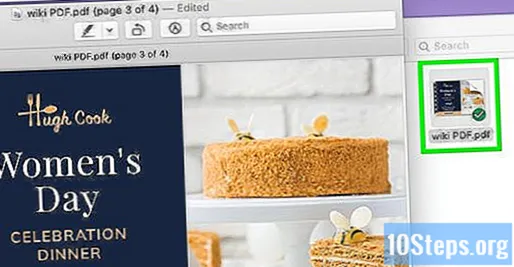
- Da biste odabrali više datoteka, pritisnite i držite Naredba i kliknite na njih. Zatim ih sve povucite na popis minijatura u Previewu.
- Stranice možete i preurediti tako da kliknete minijature slijeva i povučete ih gore ili dolje.

klikni Datoteka u gornjem lijevom kutu zaslona.



klikni Spremiti u donjem desnom kutu prozora. Na taj će način odabrane PDF datoteke prevesti u jedan dokument i spremiti ih u istu mapu.
Metoda 4 od 4: Korištenje Adobe Acrobat DC-a
klikni Alati. Ovo je druga kartica dostupna na vrhu zaslona. Na taj će se način prikazati alati za stvaranje PDF-a.
klikni Kombinirajte datoteke. Ovo je druga opcija dostupna na stranici "Alati" i ima ljubičastu ikonu s dvije stranice.

klikni Dodaj datoteke. Ovaj se plavi gumb nalazi u središtu stranica. Na taj će se način otvoriti File Explorer (Windows) ili Finder (Mac).
Dođite do mjesta na kojem su spremljene PDF datoteke. Učinite to pomoću programa File Explorer ili Finder.
Odaberite ćelije koje želite spojiti. Da biste odabrali više datoteka, pritisnite i držite Ctrl (Windows) ili Naredba (Mac). Zatim kliknite na željene datoteke.
klikni Otvoren u donjem desnom kutu zaslona. Svi PDF-ovi tada će se prikazati kao sličice u programu Adobe Acrobat DC.
- Da biste umetnuli još PDF dokumenata, kliknite Dodaj datoteke na vrhu zaslona.
- Kliknite i povucite minijature u programu Adobe Acrobat DC da biste promijenili njihov redoslijed.
- Da biste uklonili PDF, kliknite na njegovu sličicu, a zatim na Ukloniti na vrhu stranice.
Pritisnite gumb Podudarnost. Ovaj se plavi gumb nalazi na vrhu stranice. To će spojiti sve PDF-ove na popisu minijatura u jedan dokument.
klikni Datoteka u traci izbornika na vrhu prozora Adobe Acrobat DC.
klikni Spremi kao u padajućem izborniku ispod "Datoteka".
Kliknite nedavno odredište ili Odaberite drugu mapu. S popisa možete odabrati jedno od nedavno korištenih mjesta ili kliknuti na plavi gumb Odaberite drugu mapu odabrati drugo odredište.
Unesite naziv sastavljene PDF datoteke. Učinite to pored "Naziv datoteke".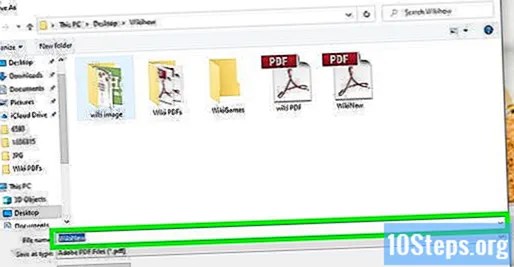
klikni Spremiti u donjem lijevom kutu prozora "Spremi". Na taj ćete način spremiti sastavljeni PDF koristeći odabrano ime i mjesto.
Upozorenja
- Nije moguće kompajlirati PDF datoteke pomoću besplatnih pregledača, kao što je Adobe Reader.